
КАТЕГОРИИ:
Архитектура-(3434)Астрономия-(809)Биология-(7483)Биотехнологии-(1457)Военное дело-(14632)Высокие технологии-(1363)География-(913)Геология-(1438)Государство-(451)Демография-(1065)Дом-(47672)Журналистика и СМИ-(912)Изобретательство-(14524)Иностранные языки-(4268)Информатика-(17799)Искусство-(1338)История-(13644)Компьютеры-(11121)Косметика-(55)Кулинария-(373)Культура-(8427)Лингвистика-(374)Литература-(1642)Маркетинг-(23702)Математика-(16968)Машиностроение-(1700)Медицина-(12668)Менеджмент-(24684)Механика-(15423)Науковедение-(506)Образование-(11852)Охрана труда-(3308)Педагогика-(5571)Полиграфия-(1312)Политика-(7869)Право-(5454)Приборостроение-(1369)Программирование-(2801)Производство-(97182)Промышленность-(8706)Психология-(18388)Религия-(3217)Связь-(10668)Сельское хозяйство-(299)Социология-(6455)Спорт-(42831)Строительство-(4793)Торговля-(5050)Транспорт-(2929)Туризм-(1568)Физика-(3942)Философия-(17015)Финансы-(26596)Химия-(22929)Экология-(12095)Экономика-(9961)Электроника-(8441)Электротехника-(4623)Энергетика-(12629)Юриспруденция-(1492)Ядерная техника-(1748)
Создание презентации
|
|
|
|
Задание для студентов
Пример работы с БД
Индивидуальные задания студентам
2.5 Работа №5 «PowerPoint»
Цель: данная работа направлена на формирование у студентов знаний и навыков работы по работе со слайдами и объединение слайдов в презентации, которые возможно применять для организации визуального представления докладов, проектов и т.д. В ходе работы студент познакомится с базовыми функциями работы с программным комплексом, создав презентацию (слайд шоу).
2.5.1 общие сведения о программе создания презентаций «PowerPoint»
Microsoft PowerPoint (полное название — Microsoft Office PowerPoint) — программа для создания и проведения презентаций, являющаяся частью Microsoft Office и доступная в редакциях для операционных систем Microsoft Windows и Mac OS.
Окно PowerPoint интуитивно понятный интерфейс, состоит из трех основных блоков: панель меню (отмечен красным овалом), структура презентации слайдов (отмечен зелёным овалом) и рабочее окно создания слайда (отмечен чёрным овалом) (смотри рисунок 2.60).

Рисунок 2.60 «Окон PowerPoint»
Студент должен составить презентацию аналогично презентации из примера, представленного в пункте 2.5.3 данной главы. Презентация должна содержать не менее 12 слайдов, включать в себя анимацию смены слайдов и текста. Презентации должна быть рассчитана на сопровождение доклада длительностью 5-10 минут. Содержание презентации и доклада составляется студентом в произвольной форме согласно одной из предложенных тем. Предлагаются следующие темы презентаций:
1. Студенческая жизнь в сочинском филиале «РГСУ»;
2. Культурная жизнь в городе (город выбирается произвольно студентом);
3. Презентация туристского маршрута (маршрут выбирается студентом);
4. Презентация туристского объекта (объект выбирается студентом);
5. Презентация модели автомобиля (модель выбирается студентом);
6. Презентация торгового центра (выбирается студентом);
7. Презентация санатория (санаторий выбирается студентом;
Прежде чем приступать к созданию презентации необходимо определится с названием презентации и внешним видом слайдов. В Power Point имеется ряд шаблонов слайдов, которые позволяют создавать презентации различных конфигураций для выбора шаблона необходимо: в меню «Главная» выбрать инструмент «Макет» (смотри рисунок 2.61) и кликнуть по нему левой кнопкой мыши.

Рисунок 2.61 «Инструмент «Макет»»
В результате чего появится окно с различными шаблонами (макетами) слайдов. Выбрав нужный необходимо кликнуть по нему левой кнопкой мыши (смотри рисунок 2.62)

Рисунок 2.62 «Выбор макета»
В рамках примера создаётся презентация туристического маршрута 1 категории сложности «Ачишхо». Первый слад презентации должен содержать сведения об авторе и названии презентации, в рамках примера для титульного листа целесообразно выбрать макет «Заголовок и объект». В качестве заголовка будет применяться название презентации, а в качестве объекта один из пейзажей Ачишхо и сведения об авторе (смотри рисунок 2.63).

Рисунок 2.63 «Пример титульного листа»
Второй слайд презентации целесообразно использовать для внесения информации о проекте (презентации) в рамках примера целесообразно использовать макет пустой слайд (смотри рисунок 2.64).
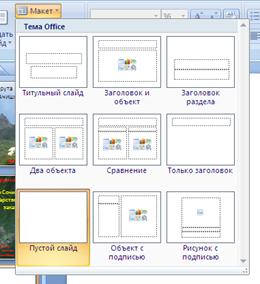
Рисунок 2.64 «Выбор макета «Пустой слайд»»
Для ввода блоков текста целесообразно использовать инструмент «Надпись» меню «Вставка» (смотри рисунок 2.65).
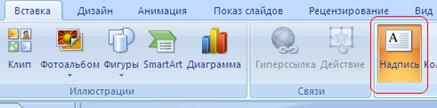
Рисунок 2.65 «Инструмент «Надпись»»
Конечный вид второго слайда для донного примера представлен на рисунке 2.66.

Рисунок 2.66 «Внешний второго слайда для используемого примера»
Необходимо отметить, что для внесения информация о проекте может понадобиться более чем один слайд. Далее в слайды вносится информация, наглядно демонстрирующая проект. Объем информации и количество использованных слайдов вводится автором по его усмотрению. Пример создания слайдов представлен на рисунках 2.67-2.69.

Рисунок 2.67 «Слайд 3 презентации»

Рисунок 2.68 «Слайд 5 презентации»

Рисунок 2.69 «Слайд 13 презентации»
Последним слайдом должен быть слайд с благодарностью слушателей (смотри рисунок 2.70)

Рисунок 2.70 «Заключительный слайд презентации»
После того как презентация составлена можно ввести настройки по анимации презентации, и прочие дополнительные настройки презентации. В данной работе используется ручной режим просмотра слайда.
Для показа слайда используется меню «Показ слайдов» смотри рисунок 2.71.

Рисунок 2.71 «Меню «Показ слайдов»
|
|
|
|
|
Дата добавления: 2014-11-29; Просмотров: 447; Нарушение авторских прав?; Мы поможем в написании вашей работы!